
Ha problémái vannak Windows 11 PC, ez segíthet, hogy újraindítás csökkentett módban, amely ideiglenesen letiltja a járművezetők és funkciók, hogy a számítógép sokkal stabilabb. Itt van, hogyan kell csinálni.
Hogyan írhat be biztonságos módot a rendszerindításkor
A Windows 7 és korábbi verzióval jellemzően elindulhat Biztonságos mód A funkciógomb (pl. F8) megnyomásával közvetlenül a számítógép bekapcsolása után. Microsoft Eltávolította ezt a funkciót a Windows 8-ban Mivel az új technológiáknak köszönhetően az indítási idők túl gyorsan lettek ahhoz, hogy valaki gyorsan megüti az F8-at az ablakok betöltése előtt.
Ehelyett a Microsoft tervezett egy " automatikus hiba "Workound, amikor a számítógép meghibásodása és ablakai nem töltődnek be megfelelően. A számítógép automatikusan beírja a fejlett indítási hibaelhárítási módot, ha nem sikerül kétszer egymás után. Ezt a számítógép bekapcsolásával kényszerítheti, majd a fizikai bekapcsológombot, ahogy látja, hogy megjelenik a gyártó logója. Csináld ezt kétszer, és megjelenik egy "Válasszon egy opciót" Advanced Startup képernyőn. Ezután kövesse az alábbiakban leírt utasításokat a biztonságos módba való belépéshez.
Hogyan írhat be biztonságos módot az ablakokból
Számos különböző módon kell újraindítani a számítógépet egy „Advanced Startup” módban Windows 11, amely lehetővé teszi, hogy válassza ki a „Csökkentett mód” után több választási lehetőséget. A legegyszerűbb módja? Nyissa meg a Start menüt, és kattintson a jobb alsó sarokban lévő tápellátás ikonra. Ezután tartsa lenyomva a billentyűzet Shift billentyűt, és kattintson az "Újraindítás" gombra.
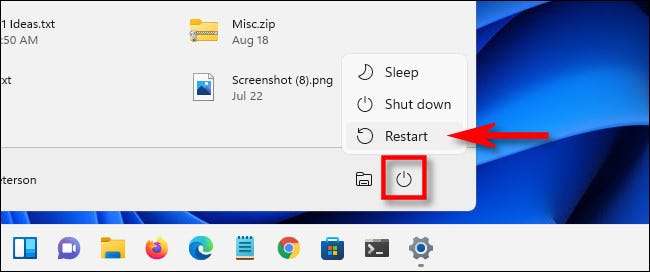
Alternatívaként elkezdheti a hosszú út a biztonságos módba a Beállítások alkalmazáson keresztül. Először indítsa el a beállításokat a Windows + I (VAGY, vagy, megkeresheti az indítás megkeresésével.). Amikor a Beállítások ablak, kattintson a „System” az oldalsáv, majd válassza a „Recovery”.

A helyreállítási opciókban keresse meg a "Speciális indítás" opciót, és kattintson az "Újraindítás most" gombra.
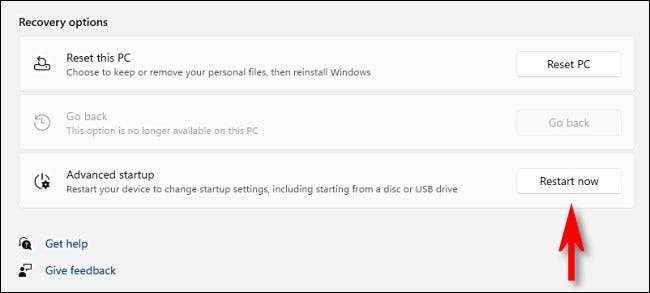
A Windows megerősíti a felbukkanó párbeszédpanelt, amely megkéri, hogy mentse a munkáját, mielőtt újraindulna. Ha készen állsz, kattintson az "Újraindítás most."
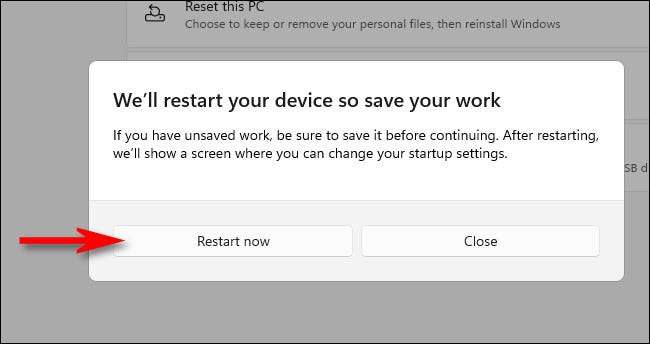
Ezt követően, a Windows leállítását és újraindítását egy kék színű képernyő „címmel Válasszon” több lehetőség egy rövid lista. Válassza a "Hibaelhárítás" lehetőséget.
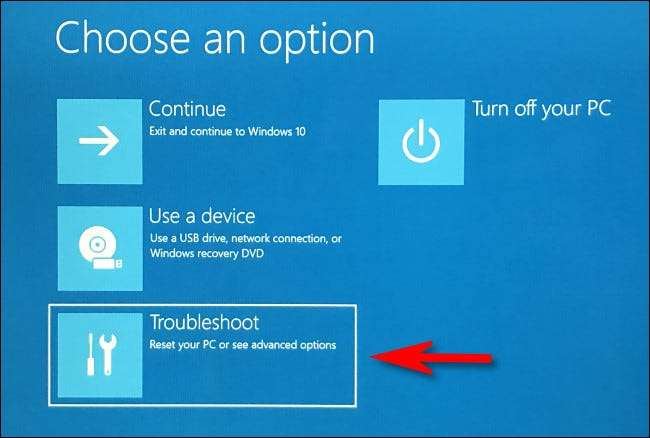
A Hibaelhárításban válassza a "Speciális beállítások" lehetőséget.
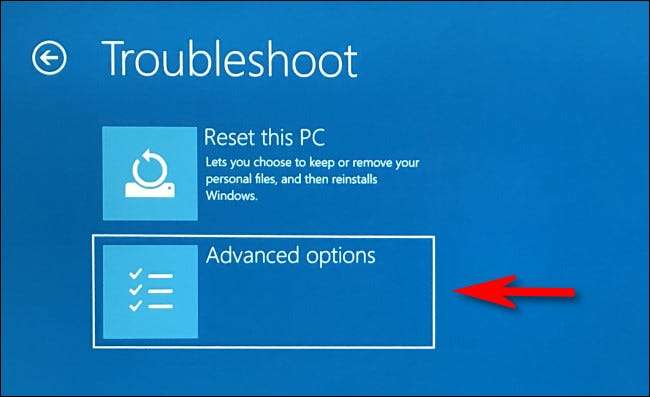
A Speciális beállításoknál válassza az "Üzemindítási beállítások" lehetőséget.

Az indítási beállításoknál kattintson az "Újraindítás" gombra.
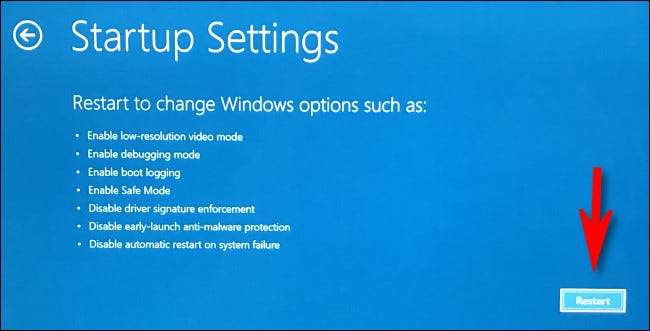
A PC újraindul az "Startup beállítások" menübe Kilenc számozott lehetőség . Nyomja meg a "4" gombot a billentyűzeten biztonságos üzemmódban, "5" a biztonságos üzemmódhoz a hálózatépítéssel, vagy "6" a biztonságos módban a parancssorba.
Általában itt szeretné megnyomni a 4-et vagy 5-et, de 6 hasznos lehet a fejlett hibaelhárításhoz, ha jó a Windows parancssorban.
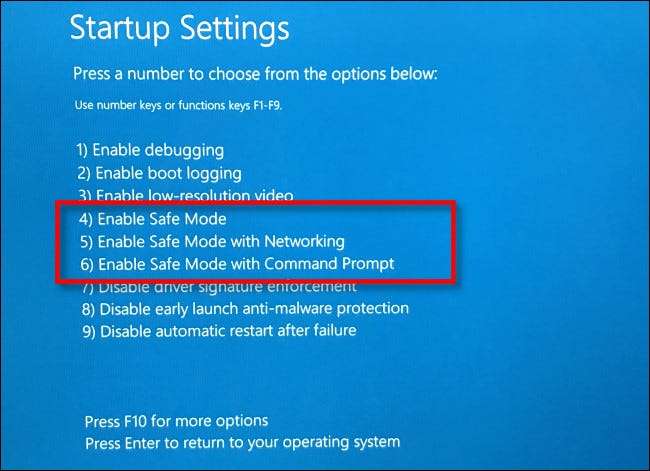
Miután elvégezte a választást, a Windows végül biztonságos módba kerül. A kijelző alacsonyabb felbontásban lesz, és a Windows helyettesíti az asztali képet egy fekete háttérrel, amely "biztonságos módot" mondja a sarkokban.
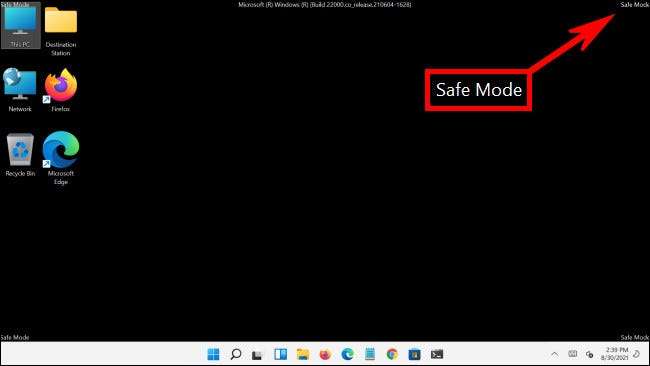
Ezen a ponton megteheti, hogy bármilyen hibaelhárítási feladatokat kell elvégeznie. Ha végzett, csak újraindul (vagy Leállitás ) A Windows 11 db a szokásos módon. Ha az összes jól megy, és a probléma megoldódott, amikor újraindul a következő alkalommal, akkor rendszeres, nem biztonságos Windows módban lesz. Sok szerencsét!
ÖSSZEFÜGGŐ: Hogyan kapcsolja ki a Windows 11 PC-t







